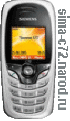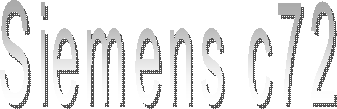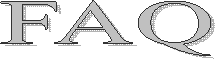|

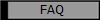
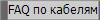 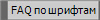 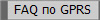 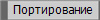 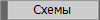 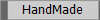 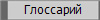 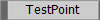 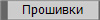 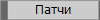 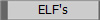 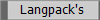 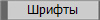 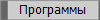 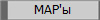 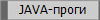 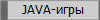 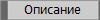  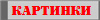 |
 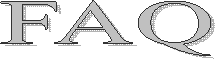
0) Siemens c72 почти не
отличается от с65, и при расчете ключей надо использовать Px65V5
и там дисплей 130х130.
Для включения записи видео надо залить блок 5414 из стандартного
Map'а sl65
1)FAQ по Управ.устр. SWUOTA
Заходим в пункт меню'Упр.Устр.',выбираем пустую учетную запись и вводим
настройки:АДРЕС: http://swuota.global-repair-management.com ПОРТ: 80
ПРОВАЙДЕР: (ставьте тот где APN:internet.провайдер.ru) ;ИМЯ ПОЛЬЗОВ. :swuota_user
ПАРОЛЬ: swuotaID СЕРВЕРА: SWUOTA ПАРОЛЬ СЕРВЕРА: swuota HTTP-аутентифик.:
<НЕТ> Все настройки сделаны,теперь активируем эту учетную
запись,нажимаем.если вам повезло,то вам предложат загрузить обновления
объемом ХХХ кб(обычно около 1 мб),жмите 'ДА' ,после чего появится движок
загрузки, НЕ ПРЕРЫВАЙТЕ ЕЁ! ,обычно загружается один большой
файл(грузится он около 15 минут) и 1 или 2
маленьких(менее1минуты).Дождитесь пока тел все загрузит и напишет "СЕССИЯ
ВЫП.УСПЕШНО". После чего перезагрузите тел,при включении появится вопрос:
"Обновить ПО?" жмите 'ДА',тел сам выключится и появится надпись: SIEMENS
MOBILE и движок загрузки. НЕ ПРЕРЫВАЙТЕ ЕЁ и дождитесь ее
завершения(продолжается обновление минут 15),после чего тел ВКЛЮЧИТСЯ
САМ.
2)FAQ:Делаем Бекап!
Прежде чем делать что то с телефоном с телефоном, Настоятельно
рекомендуется сделать бекап!
Для этого нам понадобятся программы
Флешер
V_klay 3.3
Siemens EEPROM tool
ocx-register для Siemens EEPROM tool распаковываем и кидаем
Windows/System32
Если ссылки перестали почему то работать,все эти программы можно найти у
рублика на сайте
http://sima65.kmx.ru
Как сконнектиться с программами читаем
Эту статью ,советую все ключи записать куда нибудь!В случае смерти
телефона,очень полезны!
Все по кабелям смотрим
Здесь Начнем
Подключаем выключенный телефон к кабелю
Заходим в V_Klay
Выбираем нашу модель модель телефона из списка R65(BootKey and
NewFlash) . жмем кнопку Обновить и на теле кратко,но четко
красную кнопку,программа автоматически начнет сливать бекап,сохранит его
в свой каталог ,это при первом соединении телефона с V_klay
Чтобы слить бекап самому идем на вкладку,окошко Флешер смотрим
чтобы “Адрес” был : 0x00000000 (fullflash) ,”Размер”:
0x02000000 (fullflash),исп со смешения: -не трогаем.
Если все выставлено как сказано,жмем Чтение Памяти и на теле
кратко,но четко красную кнопку,когда память прочитается жмем
Сохранить файл и сохраняем в нужное нам место. Как залить бекап
обратно?
Точно также идем на вкладку Флешер жмем Открыть файл
выбираем наш слитый бекап,и жмем Запись Памятипоявится вопрос
“Записать текущее содержимое Буфера в память?...” жмем Да,потом
выскочит большое окно вроде
“!!!ВНИМАНИЕ!!!Вы пытаетесь записать данные в область BOOTCORE флеша
телефона!
Запись в BOOTCORE ЗАПРЕЩЕНА!
Продожать без записи в BOOTCORE?
Жмем Да!
Все
Флешер
Выключаем телефон, выставляем com порт, выставляем скорость, жмём
Connect, и коротко красную трубку на телефоне.
Жмём Backup и выбираем то, что нам надо слить . Сливаем и сохраняем
Как залить? нажимаем Restore и выбираем наш бекап, все заливаем.
Siemens EEPROM tool и бекап eeprom.
Прежде чем сливать какой либо программой бекап eeprom нужно открыть 6
скрытых блоков eeprom
Иначе наш бекап практически бесполезен!!!
Как открыть 6 скрытых блоков eeprom?
Ввести Skey в телефон,либо поставить патч ''открыть заблокированные
блоки EEPRom''
Открываем Siemens EEPROM tool,в настройках ставим
Phone:=x65
PortСвой порт
Жмем Init и на телефоне четко красную кнопку,должна появиться
информация Mobile Infirmation
Как слить?Залить?Как вы видите программа разделена на два окна левое-User’s
EEPROM blocks: и правое-Phone’s EEPROM blocks:
Идем в правое окошко -Phone’s EEPROM blocks: и жмем Load all,ждем,потом
жмем Select all стрелочку влево, потом уже в левом окне жмем
Select all,дальше жмем Save и сохраняем
Как залить?открываем программу идем в левое окно -User’s EEPROM
blocks:жмем Load выбираем свой бекап,далее жмем Select all
стрелку вправо,уже в правом окне жмем Select all,потом Save
selected
Для особо любопытных,и не знающих назначение этой кнопки НИ В КОЕМ
СЛУЧАЕ НЕ ЖАТЬ КНОПКУ! Save All
Готово
3)FAQ Снятие кода телефона.
Необходимо иметь в наличии программу PapuaUtils. Итак процесс снятия
кода телефона:
1.1.Подключаем телефон,
выбираем порт и в программе PapuaUtils на вкладке "установки" нажимаем "информация".
1.2.Далее в проге переходим
на вкладку "Коды"-Жмём "Авто OpenAll",если прошивка ниже 36, если выше,
понижеем до 25,если не хочется можно воспользоваться медлетом Рх65v5. (Находится
в архиве вместе с PapuaUtils).Как им пользоваться написано в теме
Решение проблемы генерации лоадеров на прошивах выше 36.
1.3.Когда ключики
сгенерированы, на данной же странице в PapuaUtils жмем "Ввести SKEY в
телефон"
1.4.Переходим на вкладку "Разное".
Жмем кнопку 5005. Спрашивают: сбросить все пароли и локи?
Ответив "ДА"- удаляем
код;"НЕТ"- будет возможность посмотреть его в правой стороне проги и
узнать эти цифры. Все не так сложно, как может показаться.
4)FAQ
по изготовлению лоадера.
Нам понадобится
x65 flasher, papuautils ну и сам
Vi_klay 3,3. Все проги скидываем
на комп и переименовываем из *-рар.мид в *.рар и распаковываем,
устанавливаем! Теперь заходим в х65флешер, в нём папка px65v4 заходим в
неё и копируем мидлет в тело. Втыкаем в тело кабель (обязательно дца
510) и запускаем мидлет. На все вопрос "локальное соединение?" отвечаем
"для сессии", на вопрос "разрешить Java доступ к кабелю данных?"
отвечаем "да" и ждём 10-40 минут, пока мидлет вынет коды из тела! когда
тело издаст характерный пик и на экране появится надпись "ок" и время
работы мидлета, то ничего не трогаем на мобиле!!!! Теперь у нас
появляются 2 пути! 1 путь: изготовление лоадера с помошью папуаса.
Запускаем папуас. На вкладке "установки" выбираем порт. На вкладке "коды"
нажимаем px65v4, ждём, пока папуас загрузит коды, далее жмём "Рассчёт
скей и буткей" ждём. когда всё рассчитается, то жмём "pv vkd" и
сохраняем в папку "...V_KLaydataLoaders". Теперь запускаем клеи в нём:
Options-> language of interface-> Russian. Жмём ок и перезагружаем прогу.
Теперь она на русском. Слева вверху выбираем "работать с телефоном" и
выбираем телефон(х65 вуткей и ньюфлеш) далее жмём обновить,
передёргиваем кабель, и клей должен соединиться с телом! 2 путь:
открываем х65флешер, выбираем порт и скорость и жмём CONNECT. Флешер
должен начать рассчитывать коды и по истечению некоторого срока он
выдаст :"Лоадер (имя лоадера) для клея готов и сохранён в папке...."
Далее копируем лоадер в папку лоадеров клея (см. выше), запускаем клей и
делаем необходимые настройки (см.выше) и выбираем телеон с именем "название
лоадера(пассворд бут)" коннектимся. 2 путь мною не опробован и знаю его
чисто теоретически. Рекомендую идти 1 путём. При первом соединении клей
будет сливать фф (на случай смерти тела, надо просто будет залить его
обратно!) Также рекомендую почаще сливать фф как клеем, так и флешером!
(всегда надо иметь запасной вариант! вдруг прга какая полетит, либо
случайно удалишь клей!)
5)FAQ по замене иконок
MyStuff
Начнем! Для замены нам
понадобятся:Open Disk(качать
здесь) Сами наборы иконок(лежаттут)комп,
какой нибудь EXPLORER(или MPM) и соответственно прямые руки! Начнем!
Подсоединяем телефон к компу, запускаем OD, жмём Do It и появляется
окошко Done! и больше ни чего не нажимая открываем EXPLORER, и видим 3
диска:data, cashe и диск который нам нужен Config! заходим на диск
config в папку Default. В ней создаем папку с названием MyStuff!....
....далее, набор который вам понравился распаковываем программой
MobleZip(надеюсь у каждого есть) Когда распаковался набор, в папке будет
находится кучка файлов формата PNG как минимум файл MyStuff.xml теперь
всё содержимое этой папки запихиваем в ту папку, которую недавно
создали(MyStuff). далее вкл/выкл тел и радуемся!
З.Ы. будьте очень осторожны с этими наборами! Были случай, когда из за
левого файла MyStuff.xml погибали телефоны! Те наборы, на которые я дал
ссылки проверены Rublik'om ну и я уже все их ставил! Но вот впрочем и
всё, если что не так поправляйте!
6)FAQ по замене иконок меню
Начнём с того,что необходимо
для замены иконок.В первую очередь это программа
Open Disc чтобы открыть скрытые диски(диски также можно открыть
патчем),также понадобиться любой файловый менеджер например
SiMoCo,ну и сам набор иконок(можно скачать
отсюда),в наборе находяться сами иконки и файл main.fs(создавать
свои наборы иконок можно прогой
MCCX65. Иконки можно заменить как через кабель,так и через BT-адаптер
и IrDa-адаптер.Итак,сам процесс:Запускаем прогу Open Disc(или ставим
патч на открытие скрытых дисков),выставляем свой порт(ваш порт это
тот,возле которого написано serial2)и скорость,нажимаем на кнопочку Do
It!. после появления надписи Done!(если будет надпись об ошибке -
смотрите порт и скорость),закрываем прогу и заходим в файловый
менеджер,заходим на появившийся диск Config,далее в папку japp->FlexMenu
и копируем туда набор иконок(набор разархивировать!),на вопрос Файл
существует,заменить? - жмём Да,для всех. После завершения копирования
перезагружаем телефон и радуемся новым меню! P.S.:Вы делаете всё на
свой страх и риск!!! В, общем, эксплорер VNavigator, со встроенным "Открытием
дисков", 304kb:
http://www.mastyteam.com/Files/vsfe_0.1.9.212.zip. Перед установкой
иконок скопируйте содержимое flex menu на комп(может пригодиться) В
наборе должен быть файл main.fs,если после main стоит цифра,то ее надо
стереть!
http://www.allsiemens.ru/soft/download.php?p=explorers&file=vsofs.rar
Это плагин для тотал командера. Он имеет ф-цию ОД, при соединении тела с
командиром синхронизирует дату и время. Да и в командире работать с
файловой системой легче, чем в эксплорэре! Качать миниоперой или с компа
(288кб)
7)FAQ по заливке MAP
На примере х65:
1.Необходимо следующие файлы;
1.1.Сборник с MAP-ми X65_SW X
из него достаем файлы;
1.3.х65_2_ru-RussianRetail_хх_хххх.map – это Delta Map File (каждый
выбирает для своего региона) Начиная с 25 МАРа появился файл
X65_2_ru-RussianRetail-re_хх_хххх.map, это тот же Delta Map File, только
с большим количеством пунктов настроек профилей.
1.2.х65_1_Standard_25_0001.map - это Standart Map File. Програма:
2.1.Siemens eeprom Tool
v3.15.
3.1.Итак процесс заливке МАР:
3.1.2.Запускаем EEPROM TOOL
3.2.2.Подключаем выключенный
тел к кабелю и к компу.
3.2.3.В ЕпромТуле ставим
«=х65» жмем INIT и через 3-4 сек жмем красную кнопку на теле, коротко,
но четко – нажал и отпустил. Тел должен распознаться и войти в Service
Mode. На дисплее телефона появится эта надпись)
3.2.4.Далее в левой стороне
жмем кнопку Load,выбираем х65_1_Standard_хх_0001.map, прога спросит: «Файл
содержит блоки, обычно пропускаемые оригинальным ПО InitMap. Включить их
в список?» -- Жмем НЕТ
В верхнем левом окне появится список блоков,под окном жмем кнопку Select
All и большой кнопкой со стрелкой вправо между окнами переносишь их в
правое окно.
3.2.5.В правой стороне тула,
жмешь кнопку Select All, и потом кнопку Save Selected. ВНИМАНИЕ:
Поставили 1 файл, выходим, включаем и выключаем тел (ЯЗЫК НЕ МЕНЯЕМ!) и
ставим второй файл. ВНИМАНИЕ: НЕ нажимайте более ни каких клавиш в
данной программе (я мею ввиду Save All), это нажатие черевато убийством
телефона. КНОПКА СЭЙВ АЛ СТО ПРОЦЕНТОВ УБЬЕТ ТЕЛЕФОН! БУДТЕ ВНИМАТЕЛЬНЫ.
если вы всеже любопытный человек и нажали ее то на вэб форуме есть
статья по восстановлению телефонов пострадавших от сэйв ал.
8)FAQ по созданию и переделке
Граф. патчей.
Нам понадобятся проги:
1.V klay(чтоб ставить патчи,сливать фул)
2.SPC3 (для создания патчей)
3.VKP Reslover(для просмотра и сохранения картинок патча).
Итак начнём:
1-ый случай:Вам надоела та или другая картинка на вашем теле,и вы хотите
её заменить.
Первым делом сливаем свой фул флеш.Потом рисуем картинку в любом граф.
редакторе,и сохраняем на комп.Потом открываем свой фул. с помощью
SPC3,ищем нужную вам картинку(которую вы хотите заменить), нажимаете на
неё правой кнопкой мыши,выбираете загрузить>16бит,и открываете
картинку.После замены всех картинок(которые вам надоели),нажимаете фаил>сохранить
патч,вводите имя и мажимаете сохранить.
2-ой случай:У вас есть патч,но не для вашей модели тела(проши).Берём
прогу VKP Reslover,открываете в ней патч(справа в верху прописываете
путь к папке где лежит патч).Там же(справа)есть маленькое окно,где
показаны все патчи которые лежат в папке(к которой вы указали
путь).потом клацаете два раза на нужный вам патч,когда открылись
картинки жмём среднюю кнопку(с права в низу) не закрывая окно с
картинками.Показываете куда сохранить картинки и жмёте сохранить.Теперь
делаете теже действия что и в 1-ом случае.
Дополнения:
1.Чтоб в картинке сделать прозрачный фон нужно залить его(фон) цветом
169.171.169.
2. Все проги есть
здесь
9)FAQ:если нажал Save All
Итак,приступим:Если вы
оказались любопытными и нажали кнопочку Save All - вы уничтожили свой
EEprom(включая 6 скрытых блоков!).Если у вас стоит прошивка 36 или ниже
то вам нужно: Запустить PapuaUtils, выбирать там нужный COM-порт, нажать
кнопку 'Service Mode', после этого отрывисто нажать красную кнопку на
телефоне или воткнуть кабель**, подождать вывода информации о телефоне,
перейти на вкладку 'Коды', нажать 'Прочитать коды', потом нажать 'Расчет
Skey и Bkey', после ждать, пока рассчитаются ключи и нажать 'VKD v3.2+'
- это сохранение пароля для лоадера V-Klay версии 3.2и следующих,
сохранять надо в файл %V_KLay_dir%/data/Loaders/x65.vkd . Выключаем тел
- кнопочка 'Выключение'. Если же заводская прошивка выше 36,то теперь
только тест поинт(фотки и инструкцию по разбиранию найдёте в топике),как
это делается:По порядку: 1. Разбираешь телефон 2. Подключаешь
аккумулятор при выключенном теле 3. Втыкаешь шнур в комп и телефон 4.
Запускаешь прогу (последняя вкладка, галка только на "пауза") 5.
Замыкаешь тестпоинт (один конец резистора на массу(рамка), второй на
точку тестпоинта(между микрухами)) 6. В проге нажимаешь "Выполнить" и
сразу замыкаешь RedButton(на картинке - красная полосочка) 7. Как только
в проге загориться "пауза 2 сек" (у меня так было), сразу отключаешь
тестпоинт(резистор) 8. После считывания ESN и HASH, открываешь вторую
вкладку в проге "коды" и нажимаешь "расчет Skey и Bkey" (тело к этому
моменту уже можно отключить от компа и начать собирать потихоньку). 9.
Skey и Bkey сгенерились. Нажимаешь нижнюю кнопку VKD v3.2+(или VKD v3.0x
- смотря какая версия у тебя ВиКлея). Сохраняешь этот файл в папку
...:Program FilesVi-SoftV_KLaydataLoaders 10. Открываешь V_Klay и
наслаждаешься!!! Итак,теперь можно работать с V_Klay!Открываем
V_Klay,выставляем порт,скорость,лоадер - х65 <ваш imei>(Password
Boot),переходим на вкладку <Флешер>,нажимаем кнопочку <Чтение памяти>,после
появления надписи Память успешно прочитана,нажимаем кнопочку Сохранить
файл и сохраняем куда нибудь. Теперь открываем ФулФлеш в
Smelter.Теперь в Смелтере заходим Инструменты->Стандартные патчи.Потом
нажимаем на меню Патч,в появившемся большом списке ищем патч Открыть
заблокированные блоки EEPRom,выделяем его и копируем.Открываем V_Klay,на
вкладку <Патчи>,вставляем скопированый патч,выставляем
порт,скорость,лоадер,подключаем телефон и жмём Применить патч и коротко
тычем красную трубку на телефоне,всё - патч установлен.
сохранить блоки на диск, говорим “Нет”, а на запрос сохранения в телефон
говорим “Да”. Выключаем телефон (кнопка “Выключение” на страничке “Установки”).
Тут файлы чистых сегментовEEFULL и EELITE.Вариант лечения через
Флэшер при известном ключе Skey и ESN и отсутствию бэкапа: 1. Заливаем
чужие рабочие сегменты EEFULL и EELITE с одинаковой модели телефона в
любом флэшере. (Можно заливать и целиком ФФ, но без BCORE!) 2. Запускаем
x65PapuaUtils и проверяем на правильность Skey и рассчитанного BKey для
Вашего телефона в страничке “Коды” 3. На вкладке “Флэш” ставим галку на
“Пересчет Ключей в Флэш” 4. Нажимаем “Выполнить” и всё – блоки
переделаны для Вашего телефона. Обычно,в телефонах х65 серии должно быть
не менее 232 блоков еепром.Обсуждение на большом форуме идёт
тут
10)FAQ
по Smelter
связи с тем что на новые
прошивки достаточно сложно или невозможно найти стандартные патчи.Здесь
будут написанн некоторые способы изготовления патчей с помощью программы
Smelter_v7.50(317Кб). Для изготовление патча нам понадобятся ФулФлэш
вашего телефона,и программа Смелтер. Начнём:1.Открываем Смелтер и
нажисаем вкладку ФуллФлэш->Открыть файл.Выбираем свой заранее слитый
ФуллФлэш,и нажимаем открыть.В Смелтере откроется ваш ФФ. 2.Чтобы
сгенерировать стандартные патчи достаточно в меню выбрать "Инструменты->Стандартые
патчи".После ждем некоторое время и прога выдаст окно что патчи
готовы,нажимаем О'k,далее в самой проге нажимаем в меню "Патч",там
появиться все стандартные патчи,далее в меню нажимаем "список->сохранить
патч". Если всё сделали правильно то Смелтер напишет "Патч был сохранен
в файл далее адрес файла" Открываем этот патч ВиКлем и всё,патчи готовы
к установке." С помощью это программы можно немного поменять ленгпак в
телефоне,для этого так же открывае свой ФФ, и нажимем на кнопку с буквой
"L"(ленгпака),далее кликаем правой кнопкой мыши по тексты который хотим
изменить и выбираем "Редактировать сообщение",пишем то что хотом и
нажимаем О'к,появиться окошко где будет написанно что изменения
сохранены в патч,далее сохраняем этот патч и можем применять. Вот в
принципе и всё что я мог сказать по изготовлению патчей Смелтером,за
допущеные грамматические ошибки приношу свои извинения,надеюсь помог
многим людям.P.S.Удачи вам в ваших копаниях и издевательствах над
телефоном - котороый носит достойное имя - SIEMENS. Еще если у вас комп
не может запустить смелтер, ругаясь на отсутствие осх компонентов то
скачайте
http://sima65.kmx.ru/files/ocx-register2_zip.mid этот
архив,распакуйте и содержимое закиньте в папку windows>system>system32 в
случае совпадений имен,заменить. после этого смелтер запустится.
11)FAQ:Открываем скрытые
диски
1)..Один из самых быстрых
способов,это воспользоватся специальной программой
OD (open disk)417kb...подсоедеиняем телефон к компьютеру,открываем
программу,выбираем порт и скорость,нажимаем кнопку Do It,появляется
надпись Done,!всё,диски открыты,теперь их можно будет видеть(и
изменять),как с компьютера так и с телефона,через
File manager x65(96кб)!но есть одно НО!,после того как вы
перезагрузите телефон,диски опять закроются!придётся повторять всё
сначала.
2)способ,не менее простой!...качаем
программу для компьютера
V-Navigator(420kb),открываем её,выбираем com-порт(к которому
подсоеденён кабель),выбираем скорость,программа соединяется с
телефоном,появляются два окна!в левом,дисики вашего компьютера,в правом
диски(пока что один не скрытый Data),нажимаем на панели на вкладку "Сервис",а
там нажимаем на Открыть скрытые диски,теперь вам становятся
доступными ещё два скрытых ранее диска!...после отключения программы
диски закрываются!
3)способ.наиболее
трудоёмкий,но самый действенный(т.к. диски открываются навсегда),это
установить патч!...для этого понадобится программа 1)V-Klay
3.3(1.2Мб),..(кто не знает как изготавливать лоадер для неё,идём
СЮДА и читаем)...2)собственно сам патч * Открыть диски навсегда
** Open Disks forever *,который можно взять на сайте
patches.kibab.com!
12)FAQ:Прошиваем телефон!
Итак, связь тела с компом
установлена - можно приступать к собственно перепрошивке. Первым делом
надо зарядить тел до упора. Множество проблем с перепрошивкой возникает
из-за недостаточного заряда батареи. Запускаем программу прошивки
winswup. В окне сбоку инфа о версии устанавливаемой прошивки. В основном
окне нажимаем serial config, выбираем нужный порт и скорость передачи
данных. Можно воспользоваться опцией Check Avail. Жмем Start, идет
предварительная проверка. Если все в порядке - тел выключится и начнется
перепрошивка. Если окно покраснело и выдало мессагу "Could not ping
mobile"(невозможно дозвониться до тела), проверяем правильность настроек.
Возможно, порт занят - надо снять все приложения или перезагрузить комп.
Если появилось сообщение "No answer from mobile, maybe not with new
Update-Concept?" (нет ответа от телефона), скорее всего у вас не родной
шнур. Тогда поступаем следующим образом: ставим галку в боксе "skip
precheck", (вылазит сообщение, для чего это надо - жмем ОК), выключаем
тел вручную, жмем start и резко (коротко, но внятно) давим красную
кнопку на теле. Если появляется "Error on waiting for Ack EOT"(не могу
больше ждать) - значит, вы недостаточно энергично жали на red button.
Запускаем все заново - окно зеленеет, идет коннект с телом. После
удачного коннекта окно становится оранжевым - идет очистка флеша. Опять
зеленый цвет - transfering - заливка прошивки в тело. Смена цвета - ждем
about 3,5 minutes, по окончании тел должен сам включиться, в окне -
сведения об удачной прошивке. Если тел не включился сам, поможем ему
ручками. Не получается? Передерните аккумулятор. Если во время прошивки
не приключилось никаких траблов, то прошивка в теле. Набираем *#06#,
проверяем строчку SW-version. Если во время перепрошивки процесс завис,
прошивка не окончена, тел не включается - ничего страшного. Убить тел
таким способом невозможно. Скорее всего, у вас нерабочая прошивка или
битый файл. Попробуйте скачать еще раз эту или любую другую прошивку -
здесь можно играть как на повышение, так и на понижение, НО не ниже
установленной заводской. Сами прошивки можно всегда взять на
http://www.siemens-club.ru &
http://www.allsiemens.com. Добавлю что winswup тем хорош что шьет
невзирая на старые данные. Тоесть если вы шили и комп повис(тел умер) То
включив комп и запустив заново прошивку вы все поправите Еще был мною
замечен баг последних версий winswup: При выборе порта прога вешала комп
наглухо(помогал только reset). Если у вас такое происходит то в
диспетчере устройств сначала отключите модем,потом шейте
13)Как проигрывать и конвертировать отснятое с
помощью телефона видео?
Для начала скачиваем сам проигрыватель(Quick tim player v6.5) тут
http://xvid.ru/play/1_NT4/qt65full.exe
При инсталяции обязательно регистрируем!
... И НЕ ЗАБЫВАЕМ ПЕРЕГРУЗИТЬСЯ... (по кр. мере под XP опция "экспорт"
сразу не появляется)
а уже потом открываем файлик .3gp...
да, и это не совсем конвертация - это пересжатие с последующим ростом
размера, или потерей качества (на выбор).
Далее открываем файлик .3gp (например, стандартный,который идет вместе с
M65)
Далее file->export...
Видем внизу справа такую хитрую конпочку optionsжмем... далее всё на
ваше усмотрение,все установки каждый выбирает сам для себя.Точно такие
же операции применяем при конвертации .avi в .3gp(file->export...)
Также есть мелкая бесплатная программулина
http://aikon.webplaza.ch/7650/3gptoavi2.zip
А также
http://nikolairovneiko.co.uk/files/Nokia_Multimedia_Converter_Pro_v.2.0b9.rar
И еще одно добавление, касающееся Nokia Multimedia Converter. Новую
версию можно скачать
здесь. Отличается другим фейсом и поддержкой больших битрейтов.
Весит 17 мб. По мне, лучшее качество картинки получается. Для скачки
надо будет
зарегистрироваться, а потому
запросить серийный номер.
14)Если после длительного пользования ИК порта,
после выключения ИК на дисплее телефона не исчезает значек ИК
Такое наблюдается если файлы например уже перекинуты а обмен данными еще
незавершен, судя по значку на компе. Так вот если в этот момент убрать
телефон то значек на нем негаснет а если дождаться окончания обмена
данными то все прекрасно гаснет
15)Как кодировать
музыку в формат понимаемый телефонами x65 сери?

Многие пользователи, в том числе ваш покорный слуга, перерыли основную
часть сети интернет, замучили знакомых и постояльцев различных
конференций одним наболевшим вопросом: «Каким образом конвертировать
музыку в WAV стандарта IMA ADPCM с частотой дискретизации 16 000 Гц?» Вы
спросите, зачем мне понадобились эти запутанные стандарты с непонятными
названиями, состоящими из заглавных букв? Данный формат понимают
мобильные телефоны Siemens x65 серии исходя из того, что плеером MP3
компания Siemens не наградила пользователей, приходится искать
альтернативные пути выхода из сложившейся ситуации. Далее постараюсь
подробно объяснить, что сделать для достижения поставленной цели то есть
музыки в мобильном телефоне с параметрами 16 000 Гц; 4 бит; Моно формат
IMA ADPCM. Ладно, как сказал первый человек, побывавший на околоземной
орбите Юрий Алексеевич Гагарин – ПОЕХАЛИ!!!
Нам потребуются следующие файлы и программы:
Пропатченный кодак IMA ADPCM:
http://soundfan.nm.ru/imaadp32.zip
Программа для воспроизведения и кодирования различных звуковых файлов
Winamp:
http://www.winamp.com
Далее пошаговая инструкция:
1. Находим на жестком диске следующий файл imaadp32.acm прячется
он в одной из следующих директорий: C:\WINDOWS\SYSTEM или
C:\WINDOWS\SYSTEM32
2. Копируем оригинальный файл imaadp32.acm и прячем в надежном
месте, вдруг солнечная активность или фазы луны сложатся таким образом,
что после удаления и последующей замены данного файла что-то пойдет не
так, как мы ожидали. Сохранённый ранее оригинальный файл нам пригодится,
чем восстановить справедливость в отдельно взятой операционной системе.
3. Записываем в директорию, в которой нашли imaadp32.acm, наш
новый файл, скаченный по данному адресу
http://soundfan.nm.ru/imaadp32.zip
4. Перезапускаем Windows, для надежности малоли что, все-таки мы
копались святая святых папке C:\WINDOWS\SYSTEM или C:\WINDOWS\SYSTEM32
5. Инсталлируем программу Winamp, разумеется, предварительно
скачав с сайта разработчика.
6. Запускаем Winamp, если Вы впервые проделали операцию,
описанную в пункте 5 программа будет запущена, так как по
завершению инсталляции плеер автоматически запускается!
7. Загружаем в playlist нужные файлы, будь то MP3, WMA, OGG, то
есть все которые воспроизводит Winamp.
8. Далее следуем, в известном направлении… нет, не туда, куда Вы
подумали, а вот сюда «Options» --> «Preferences»... (или просто нажимаем
Ctrl+P).
9. Смотрим в левой части Plug-ins, выбираем Output.
10. В правой части выбираем из списка плагинов Nullsoft Disk
Writer Plugin (OUT_DISK.DLL)… что у Вас такого нет? Значит, подсунули не
правильный дистрибутив Winamp, он может делать черт знает какие файлы
или Вы во время установки не поставили галочки напротив «Plug-ins»!
Повторите операцию установки снова или скачайте полную версию Winamp,
называется Full, с сайта указанного выше.
11. Жмем внизу кнопку «Configure» или просто щелкаем 2 раза левой
кнопкой мыши по названию плагина.
12. В появившемся окошке, под названием “output directory:”
нажимаем кнопку, и выбираем, в какую директорию будут помещаться с
конвертированные файлы.
13. Под этой кнопкой находим пункт «Convert to format:» и ставим
на нем галочку.
14. Нажимаем кнопку “...”.
15. В появившемся окошке выбираем:
Format: IMA ADPCM
Attributes: 16 000 Hz; 4Bit; Mono 7kb/sec
Можно выбрать 8 000 Hz, но качество сами понимаете в 2 раза хуже… оно
Вам надо? Мне лично не хочется мучить свои уши всякими звуками ну не как
не похожими на музыку.
16. Нажимаем ОК -> OK -> Close. Выходим из опций.
17. Нажимает кнопку «Play»… предварительно исполнив ритуальное
жертвоприношение над системным блоком и процессором. Ритуал заключается
в небольшом окроплении системного блока пивом из бутылки, обязательно из
тёмного стекла иначе качество выходных файлов может Вас разочаровать
чрезмерной пластичность.
18. Если Вы внимательно следовали инструкции то в директории,
указали в 12 пункте данной инструкции, будут лежать готовые ещё
горячие, пользуйтесь специальными асбестовыми рукавицами, на худой конец
прихватками или простой ветошью взятой на кухне, не обожгите руки!
19. После проделанной операции не забудьте в настройках указать
выход на звуковую карту, иначе будете кодировать вечно… пока не кончится
место на жестком диске.
16)Распаковка FFSinit
контента
Для этого на рабочем столе создаем ярлык для своего FFSInit_хххххх.EXE.
В свойствах ярлыка в графе Объект(там где прописан путь к файлу) в конце
строки(после букв ***exe) ставим пробел и пишем UNZIP (ОБЯЗАТЕЛЬНО
заглавными буквами) и тискаем ОК.
Затем запускаем любую Winswup'овскую прошиву(просто запускаем, ничего
прошивать не надо). Когда прошивка запустилась - запускаем только что
созданный на рабочем столе ярлык FFsinit'a. Теперь идём в ту папку, где
у вас хранится сам ffsinit и там уже лежит распакованный контент...
Все операции желательно проводить в проводнике,через Total Commnader не
всегда получается(ИМХО)
18)Активизация
ICQ - VW-клиента
1. Ставим патч Активизация VW-клиента
Появляется в Меню - 5 - 2
2. Итак, сначала регистрируемся на
http://www.yamigo.com
, попутно указывая там номер ICQ и пароль, чтобы приходили сообщения,
отправленные на ваш ICQ номер. Потом настраиваем в телефоне:
3. Аккуант: yamigo.com (можно наверно и другой)
url:
http://www.yamigo.com/wv/control
далее имя и пароль придут на мыло указанное при регистрации.
4. Должен быть настроен WAP или GPRS профиль.
Жмем на логин
Добавить юзера из аськи. пишем в таком формате:номераськи@aim.net
Добавить юзера ymigo просто по имени
Вобщем остальное сами разберетесь. У меня пашет. писать можно по русски,
но из аськи приходит бяка.
Из\в миранду приходит по русски.
Главная фича это можно оставаться всегда в онлайне. Вот только опять всё
криво вроде сделано сообщения при свернутом клиенте не приходят. >:(
Но с другой стороны вы все равно в онлайне не жрете батарейку и траффик.
19)Мигает слово DATA справа вверху экрана...
Снять галки в Меню, Настройки, Передача данных, Факс/данные...
20)Можно
ли свернуть плеер на х75?
Изначально такой ф-ии нет. Единственный способ заставить плеер
сворачиваться(ну если только программисты Siemens вдруг не
сподобятся)-поставить патч на доступ в меню через ###. Но этого патча в
ближайшее время не придвидится. Так что могу предложить альтернативу. Во
время проигрывания плейлиста можно пользоваться жава приложениями. Для
этого создаёте плейлист и откройте его, далее нажмите опции=>изменить(музыка
продолжается)=>добавить песню. затем нажимаёте джойстик влево пока не
попадёте в корень диска. далее идите в папку игры или приложения. они
будут доступны для пользования, правда приложения могут подтормаживать.
Но возможно на следующих прошивках ява станет побыстрее. Таким образом
вы можете играть и слушать музыку или скажем скачать приложения для ICQ,
E-mail или браузер и пользоваться ими.
21)Как
изменить инфу по *#06#?
Если вас вздумается изменить
эту инфу (хотя зачем надо - не понятно), делаем вот что:
1. Делаем бекап блока 5005 EEPROM Tool'ом (мона и не делать, просто
прога может записать в него не ту инфу которую хотите вы, в основном
вариант глючит)
1. Запускаем программу MAP65 (c) ACiD[mrp]
2. При вырубленном телефоне жмём Connect to phone.
3. Идём на закладочку Block 5005, меняем инфу на нужную вам и жмём Write
to phone.
22)
Как ставить патчи?
Сначала проверьте, может ли это ваш кабель:FAQ
по кабелям
Потом сделайте бекап ФФ. Только после этого можно приступать к работе.
К примеру, имеем патч:
0BBA4F6: 0022 664A
Сгенерировать лоадер для V_Klay с помошью x65flasher или Papua Utils и
скопировать его в каталог V_KLay\data\Loaders\ если он туда не
скопировался сам по каким-либо причинам. В списке будете выбирать именно
его.
Когда V_Klay просит нажать красную кнопку – я нажимаю, и ничего не
происходит.
Дело в кабеле. Любо он у вас не рабочий, либо 540
23)Я не сделал никаких бекапов и после патча мой
телефон не включатеся, отмена патча не помогает.
Cтавим патч на открытие скриытх блоков еепрома.
Сливаем EEPROM с мёртвого тела.
Берём фулфлеш с такого же телефона (найдите в инете)
Сливаем фул со своего мёртвого тела на всяки случай.
Заливаем фул от чужого тела
Заливаем свой EEPROM.
Включаем, радуемся, и сразу делаем Бекапы всего, чтобы такое не
повторилось.
Второй вариант, если вы не сохраняли родной
еепром, а по случайности сразу залили чужой фул. Это плохо, но ничего не
поделаешь. После этой операции просто разлочьте телефон и он заработает.
24)Как
отключить или поменять звук камеры?
Файл лежит тут: 2(Config):\Default\CameraClickMelody.wav
Чтобы отключить звук удалите или переименоыйте файл.
Или замените его на то, что вам нравится.
25)Как
мне залить ленгпак в телефон?
1. Качаем программу
V-Klay
2.Открываем ваш ленгпак V-Klay`ем
3.Адрес выбираем 0x000E0000,
размер 0x000C0000.Больше НИЧЕГО
не меняем.
4.Жмём "Запись памяти" и ждём.
5.Ленгпак залит.
26)Всё о том как сэкономить батарею
Многие жалуются на быструю разрядку
аккумулятора в 65-х сименсах. И это правда - аккум живёт от одного до
максимум трёх дней, если конечно не отложить телефон на полочку и не
трогать. Давайте рассмотрим способы, которыми можно продлить жизнь
вашего телефона без дозарядки.
1) Самый первый и
примитивный способ - просто понизить подсветку до минимального
приемлемого уровня. Например вечером достаточно 10-20%, а в кромешной
тьме и 5%. Однако не стоит перебарщивать, иначе потеряется удовольствие
использования телефона и понизится комфорт.
Кстати сейчас, в
солнечные летние дни я подсветку на улице вобще ставлю на 0%, так как
что 0, что 100 - видно одинаково
2) Отключить постоянно мигающий динамический свет (применимо к СХ/М65).
Ну тут всё просто - отключаем и батарея живёт дольше. При чем разница
может быть больше, чем вы думаете.
3) Убрать анимацию с фона и заставки. Хоть она автоматически уменьшает
количество кадров в секунду, но батарея все равно садится очень быстро.
Кстати нет
особой разницы между цифровыми часами и экономией энергии, а если быть
точнее, то её вобще нет.
4) Жестокий, но эффективный способ. Лучше начать издалека. Процессор х65
может работать на трёх частотах - 104, 52 и 26 Мгц. Соответственно когда
тел находится в режиме ожидания, то работает на 26, чтобы экономить
аккум, когда что-то делает - 52, ну и когда что-то уж очень напрягло, то
104.
Так вот - можно отключить возможность работы на 52 Мгц, и тогда вместо
неё он будет по большей части работать на 26 и этим экономить батарею.
Отключается так: заходим в Dev.menu -> Configuration и ставим галку No
52 Mhz support. Перезагружаем тел и вот у нас он работает на 26.
Главный минус этого способа - страшные лаги в большинстве java-приложений
- не спасает даже патч "Ускоритель явы". Но кто мало играет в игры -
этот способ в самый раз.
5) Отключаем GPRS, инфракрасник и BlueTooth, пока ими не пользуемся. Ну
тут всё, думаю, ясно.
6) Патч "Мини GPS вместо имени оператора" прилично снижает срок жизни
телефона, так что его бы тоже можно отменить, если нет в нём надобности.
Патч "Ускоритель явы" возможно быстрее сажает, еще не проверено...
7) Не оставлять телефон подключенным к кабелю, если ничего не передаётся
и кабель без подзарядки. Подключенный кабель сажает аккум!
Время от времени полностью разряжать аккум (так чтобы телефон даже не
включался) и заряжать до самого конца.
9) Если включить информационную службу, та которая еще называется
СВ-сообщения, то батарея быстрее садится.
Это связано с тем, что периодически обновляется информация запросами в
сеть. Соответственно лучше сбросить СВ-сообщения с главэкрана.
10) Еще очень сильно садит батарею почемуто WAP, даже быстрее чем Java.
11) Не использовать быстрый поиск сети (меньше затраты энергии)
12) На холоде батарея быстрее садится.
27)Как
произвести востановление БУТКОРА (BCORE)
Короче говоря
берёшь программу x65PapuaUtilsV042 открываешь вкладку "Коды" там есть
кнопочка "PV VKD" жмёшь сохраняешь лодер в папку с V_KLay v3.3 потом
запускаешь её и выбираешь из сотиков x65(Test Point + Pause 1,3)
разбираешь телефон и находишь ТП (картинка прилагается). Берешь резистор
16-50 Ом. и замыкаешь землю и ТП на рисунке это две зелёные точки. (кабель
не забуть потключить и батарею) Жмёшь в V_KLay обновить. Резистор
замкнут. теперь нужно нажать на красную кнопку это два контакта от
интерфейса клавы. Это возле джостика если сверху то две вторых ножки
нужно замкнуть. И так начнём потключатся. Скорость в V_KLay поставь саую
маленькую для верности. Замкни резистор и нажми в V_KLay кнопку обновить
(неспеши время будет!) И замыкай контакты красной кнопки если появится
натпись Пауза то размыкай ТП (резистор). И должно всё подключится. Потом
выберай свой старый буткор и вливай. (он может не влится если в V_KLay
стоит отмена записи буткора) Помойму ВСЁ
Разжевал как мог.
Картинки ТП вот этой теме
http://forum.allsiemens.com/viewtopic.php?t=10831&postdays=0&postorder=asc&start=0
И кто не знает где взять x65PapuaUtils тому сюда
http://papuas.allsiemens.com/
28)Переделка одной
модели телефона в другую
переделка С65 в SL65
1 Качаем прошивку от SL65 версии 50 (русской, тоесть 500300)
2 В Х65 флешере меняем имя на SL65
3 Прошиваемcя с галками на Pre Check и Post Check (мап в последствии
заливать не нужно, пропадёт опция контраста. FFS-по желанию)
4 Ставим патч
122CDE8: 0E00000A 0000000A
1184394: 0262020B 0010A0E1
1184328: 000053E1 030053E1
5. Наслаждаемся
После этой переделки в телефоне появляются:3D java(!!!), видео играется
через кард эксплорер,Email клиент и Факс.
Запись видео не появляется, разрешение камеры остаётся прежним.
переделка М65 в СХ70
1.Переименовываем М65 в СХ70
2.Прошиваем прошивкой СХ70 SW 50 (русской, тоесть 500300 или 560300)
3.Ставим патч
;Для
M65->CX70 SW50
11507EC: 0E 00
119524C: 00 03
;Для M65->CX70 SW56
1150784: 0E 00
1197830: 00 03
4.Включаем
переделка CX65 в СХ70 (мож кто ещё не знает)
1.Переименовываем CX65 в СХ70
2.Прошиваем прошивкой СХ70 SW 50 (русской, тоесть 500300)
3. Патча не надо, включаем.
Преимущество прошивки сх70 - быстрей ява, есть 3д пилоты, более удобное
отображение того, что находится во входящих на главном экране.
PS:Что бы появились пилоты, нужно залить МАП и FFS от CX70
переделка CX70,CX65 в М65 (только для тех кто хочет 58ю прошивку!
Больше смысла нет ставить!)
1. Меняем имя во x65flasher на M65 (Cм FAQ)
2. Прошиваем
http://download.allsiemens.com/flash/M65/580300_rus.exe
3. Ставим патч
1234978: 04 00
29)Стандартная
проблема "Save all"
1. Если у
Вас ещё не считаны коды Вашего телефона в PapuaUtils и если в
телефоне стоит версия прошивки 36 или выше, но телефон позволяет
установку версии 25, то - считать
прошивку версии 25 для Вашего телефона и установить её в
телефон. Как это делают другие в теме
"FAQ по прошивке х65." и
"Прошивка и процесс прошивки телефона, проблемы и их решения."
Затем: Запустить PapuaUtils, выбирать там нужный COM-порт,
нажать кнопку 'Service Mode', после этого отрывисто нажать красную
кнопку на телефоне или воткнуть кабель**, подождать вывода
информации о телефоне, перейти на вкладку 'Коды', нажать 'Прочитать
коды', потом нажать 'Расчет Skey и Bkey', после ждать, пока
рассчитаются ключи и нажать 'PV VKD' - это сохранение пароля для
лоадера V-Klay версии 3.3, сохранять надо в файл %V_KLay_dir%\data\Loaders\.
Выключаем тел - кнопочка 'Выключение'.
Если телефон имеет заводскую версию выше 36 и не позволяет
опустить версию ниже 36, то потребуется умение открыть телефон и
пользоваться ТП –
читаем коды телефона для версий SW от 36
в Папуании на страничке “Флэш”: Ставим только галочку “Пауза” ,
замыкаем ТП и жмем кнопку “Выполнить” **, через 1 сек, по надписи
“BOOT загружен... Пауза 2 сек...” отпускаем контакт с ТП, переходим
на вкладку 'Коды', жмем 'Расчет Skey и Bkey', ждем, пока
рассчитаются ключи и жмем 'PV VKD' - это сохранение пароля для
лоадера V-Klay версии 3.3, сохранять надо в файл %V_KLay_dir%\data\Loaders\
** Требуется
кабель с
auto-ignition,
или коротко замыкаем контакты кнопки на разъеме клавиатуры, или,
если шнур с выключателем зарядки, то включаем кнопку зарядки, или
втыкаем кабель с зарядкой в телефон…
2.
Теперь надо запустить
V_KLay, выбрать там лоадер с именем "x65 (Password
boot)" и слить фулфлэш. Не закрывая V_KLay, открыть ФулФлэш файл в
Smelter и сгенерировать патч на открытие всех блоков еепрома:
'Инструменты, стандартные патчи', затем меню 'Патч'- называется
OpenHiddenEEPROM (OpenClosedEEPROM), далее скопировать этот патч
в V_KLay и 'Применить'. Выключить телефон.
3.
Создаем и сохраняем утерянные 76,5008,5009,5077,5121,5122,5123
блоки:
Загружаем телефон в “Service
mode” в
PapuaUtils и давим кнопку 'Freia.log' и, при предложении сохранить
блоки, говорим “Нет”, а на запрос сохранения в телефон говорим “Да”.
Давим кнопку 'New
512x'
и, при предложении сохранить блоки на диск, говорим “Нет”, а на
запрос сохранения в телефон говорим “Да”. Выключаем телефон (кнопка
“Выключение” на страничке “Установки”).
4.
Проверяем как пашет телефон - жмем кнопку "Normal Mode" и
ждем загрузки телефона... Тыкаем “Информация” – с
PapuaUtils должно быть примерно
так:
Получение информации:
Model: SIEMENS XXX 53 lg3
Telephone in "Normal Mode"
IMEI:35xxx000xxxxxxx
SecurityStatus: FactoryMode
HWid: 32x
Напряжение аккумулятора 4126 mV.
Дополнительная информация:
Код(05): OTP заблокировано
Код(09): Bootkey записан в EEPROM
Код(0D): Ключи прописаны в BCORE
Код(12): Полный доступ к BFC фукциям
Код(15): Полный режим (не СЦ)
Код(19): Контроль включен
Код(1D): Блоки 512x присутствуют
Flash память №1 - Код завода: 00xx, тип: xxxx
Если телефон не заработал (кричит “пип”) – смотрите текст ошибки,
ищите и восстанавливайте другие блоки или
FFS!
EEP
блоков должно быть от 232 штук!
*** Желательно
(!) иметь кабель с "Auto-Ignition"!
Если что не так -
пишем в конфу, а не мне лично!
Все
проблемы
с V_Klay обсуждаем там:
"V_KLay: Патчер, Флэшер, Редактор раскладки клавиатуры" или
V_KLay.
Вариант лечения через Флэшер при известном ключе
Skey
и
ESN
и
отсутствию бэкапа:
1. Заливаем чужие
рабочие сегменты
EEFULL и
EELITE с
одинаковой модели телефона в любом флэшере. (Можно заливать и
целиком ФФ, но без
BCORE!)
2. Запускаем
x65PapuaUtils
и
проверяем на правильность
Skey
и
рассчитанного
BKey
для Вашего
телефона в страничке “Коды”
3. На вкладке
“Флэш” ставим галку на “Пересчет Ключей в Флэш”
4. Нажимаем
“Выполнить” и всё – блоки переделаны для Вашего телефона.
30) Txt и html
Максимальный размер текстового файла в кодировке UTF-8 --15999 байт,
больше не увидите (при 16000 байт начинается обрезание файла, т.е. в
конце текста уидите троеточие). Для добавления ещё нескольких символов
(в случае если много переносов строк, то их можно сделать однобайтовыми,
а не двубайтовыми как в windows) используйте программу из этой темы -
http://forum.siemens-club.org/viewtopic.php?TopicID=45446
Размер html файла (только текст) ~30 килобайт (зависит от количества
тэгов и от сложности форматирования, ибо телефону надо забивать память
для интерпритации разметки).
К тексту можно добавить ~15 килобайт картинок (зависит от прошивки и
количества текста).
В HTML НЕ отображется КУРСИВ (ошибка в браузере), расстояния и отступы
указываются в САНТИМЕТРАХ (с пикселями телефон работать отказался).
Для шпаргалок:
Целесообразно делать 5-10 килобайтовые файлы (для сокращения времени
скроллинга), так же полезно сделать файл index.html, где делаете
оглавление (вопрос обрамляете ссылкой, как на файл так и на якорь).
Альфа версия программы для шпор -
http://forum.siemens-club.org/viewtopic.php?TopicID=46658
31)
T9
Не все пользуются Downoad Assistant и очень зря.
Ибо если вы отформатировали диск (и базы Т9), то с помощью него можно
установить базы Т9 (автоматически буут загружены в необходимые папки).
Сие необходимо, когда по тем или иным причинам нет кабеля, синезуба и
прочих коннектящих устройств.
P.S.
Количество закачиваемых баз Т9 в телефон не ограничено (можете спокойно
писать хоть на 7 языках).
32) Как посмотреть
инфо о моём телефоне?
1.
Набираем *#06# , потом жмём левый софткей. Далее видим:
Product: модель вашего телефона
P. Date: дата изготовления (?)
SW-Version: Версия прошивки
FFS-Version: Версия контента
Variant: Номер партии
Acc.: то, что подключено к разъёму телефона в данный момент.
2. Набираем *#05#
Operation Time: Время, которое телефон был включен
Talk Time: Время, которое по нему говорили
33) Как убрать надпись -
оператор?
Создаем прозрачный gif файл размером 1*1px и выставляем его в
настройках > индикация > оператор
все, теперь надписи оператора не будет.
33) Делаем разъем
(bobjohnson.nm.ru/)
Рассмотрим
процесс изготовления разъема. После того, как вы выпаяли его из сетевой
карты (или просто купили) разъем имеет следущие размеры (вид сбоку и
сверху):
 
Разъем состоит из двух частей - корпуса и контактной части. Первым делом
необходимо вытащить контактную часть:

Далее необходимо взять корпус и спилить ножовкой по металлу с мелким
зубом или напильником (но напильником дольше) лишнюю часть, как показано
на рисунке красным цветом:
 
После этого разъем немного обтачивается напильником до размеров,
приведенных на следующих рисунках:

В результате этого должна получиться вот такая заготовка (вид сверху и
сбоку):
 
Теперь подклеиваем клеем "Момент" (или любым другим, например, Super
Glue) с другой стороны полоску, чтобы получить требуемые размеры разъема
и он не вываливался из телефона. Полоску можно вырезать из старой
дискеты или использовать что-либо еще, что будет под рукой.
 
Теперь вставляем в корпус контактную часть и немного обтачиваем ее
напильником так, как показано на рисунке красным цветом. При этом
необходимо добиться, чтобы контакты разъема и телефона совпали!

В итоге у вас должно получиться вот это:
 
После изготовления разъем можно обжечь зажигалкой, чтобы загладить
царапины от напильника и пилы. Делать это следует недолго, около 0,3 -
0,5 сек. на одну сторону. Готовый разъем должен выглядеть следующим
образом:

Внимание! Перед тем как делать разъем, лучше еще раз измерить все
приведенные здесь расстояния и подогнать их для своего телефона, чтобы
разъем гарантированно к нему подошел. Также следует проверить, чтобы в
разъеме не было замыкания контактов.
Еще одной
приятной мелочью является то, что из-за длинных и пружинящих контактов
данный разъем можно использовать как для телефонов 55-й серии, так и для
всех предыдущих (х25, х35, х45, х50), т.к. они отличаются от 55-й только
толщиной разъема.
Ниже приведены фотографии, на которых самодельный разъем сравнен с
оригинальным:
  |